-
Message
Message
Version d'Elaine

Ma version, tube Cat

***
Merci Elaine de me permettre de traduire tes tutos
Tuto original d'Elaine => Ici
***
Matériel
Il vous faudra un tube principal au choix
***
Filtre utilisé
Filters Unlimited
***
1. Choisir deux couleurs de votre tube
Mes couleurs
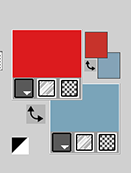
Préparé un dégradé halo
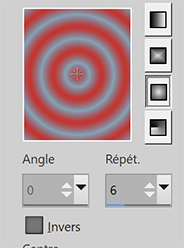
2. Ouvrir un nouveau document transparent 900 x 600 pixels
Remplir du dégradé
Effets d’image > Mosaïque sans jointure, par défaut

3. Nouveau calque Raster
Remplir de la couleur foncée
Calques – Nouveau calque de masque à partir d’une image : Silvie_Mask_Abstract8pp
Fusionner le groupe
Effets 3D > Ombre portée : 3, 3, 60, 3, couleur noire
4. Nouveau calque Raster
Remplir de la couleur claire
Calques – Nouveau calque de masque à partir d’une image : mask edith 29
Fusionner le groupe
Effets 3D > Ombre portée : 1, 1, 30, 3, couleur noire
5. Effets Filters Unlimited > Forres’t Filters > Circles

6. Copier et Coller votre tube principal
Bien placé
Calques – Dupliquer
Sur celui du dessous Filters Unlimited > Color Effects > Bi-Color (fore-/background color)
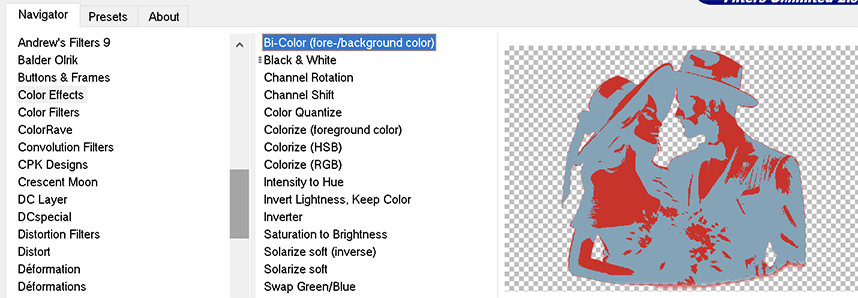
7. Sur le calque du haut, redimensionner à 90%,
ne pas cocher Redimensionner tous les calques
Déplacer légèrement vers le bas
8. Image – Ajouter des bordures
5 pixels – couleur claire
5 pixels – couleur foncée
35 pixels – couleur claire
9. Outil baguette magique, sélectionner la bordure de 35 pixels
Remplir de dégradé du début
10. Sélections – Inverser
Ombre portée
j'ai mis 5, 5, 70, 5, couleur claire
refait en négatif pour avoir a peu près pareil que la version tuto
11. Copier et Coller Png-Brush-Elaine-2024
12. Signer votre travail
Image – Ajouter des bordures
5 pixels – couleur claire
Enregistrer en format Jpeg
***
Merci d'avoir suivi ce tuto, j'espère qu'il vous a plu
Fait le 28 février 2024
***
Vous pouvez m'envoyer vos versions,
je me ferai un plaisir de les mettre sur la galerie
colybrix@hotmail.com
***
Vos versions => Ici
-
Commentaires


















